In diesem Abschnitt werden wir Sie durch die Installation Ihrer Future Factory Software begleiten.
•Zusatzarbeitsplätze installieren
Nach erfolgreichem Download der Software, führen Sie die Installation der Software aus und bestätigen Sie ggf. die Windows Meldung.
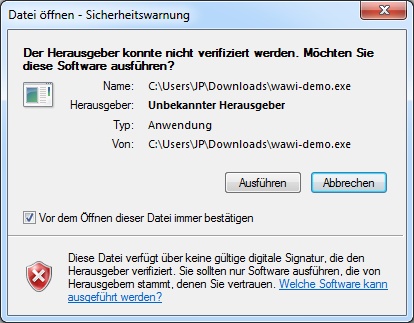
Legen Sie die gewünschte Sprache für den Installationsablauf fest.

Folgen Sie den weiteren Schritten der Installation, wie Sie es auch von anderen Softwareinstallationen gewohnt sind.
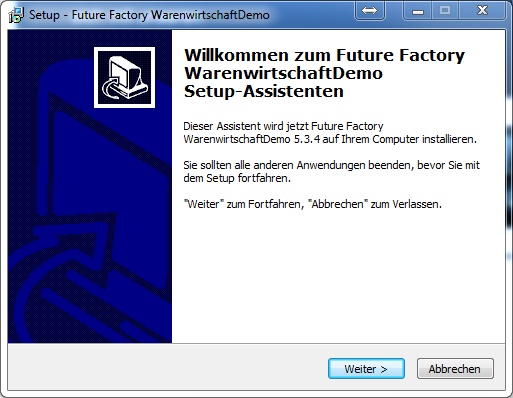
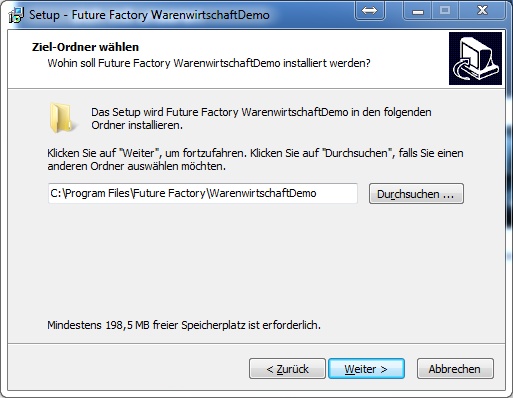
Wählen Sie die Installationsvariante der Software aus.
Am Server oder bei einem Einplatzsystem wählen Sie die Version "Client und Datenbank installieren"
Für zusätzliche Arbeitsplätze wählen Sie die Version "Client installieren"
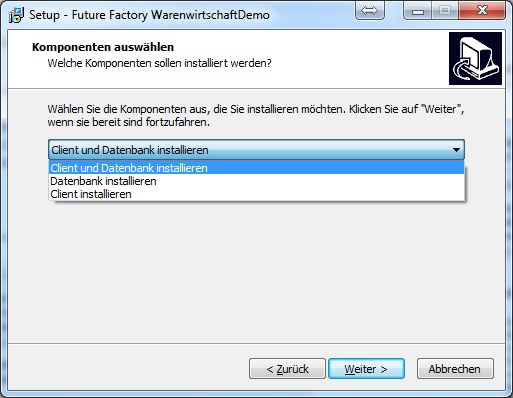
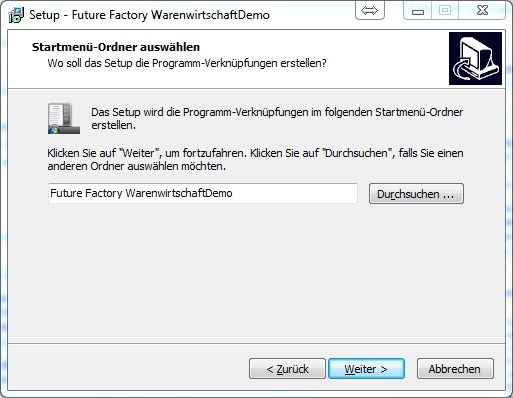
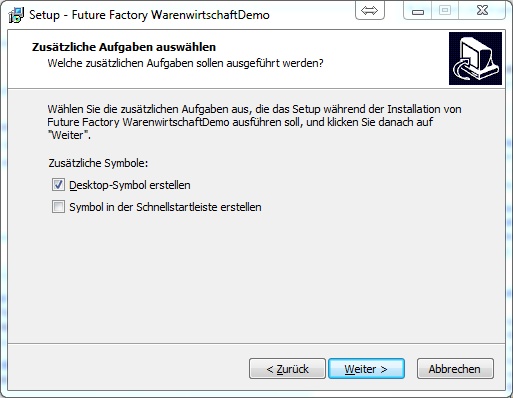
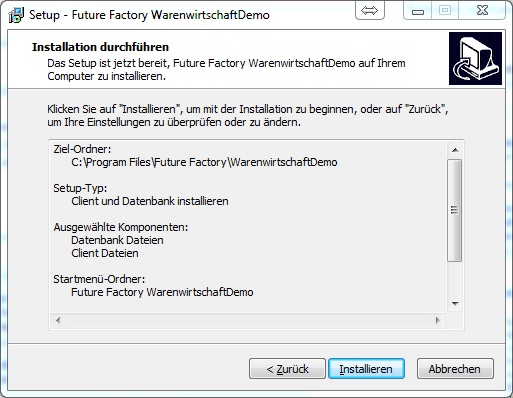
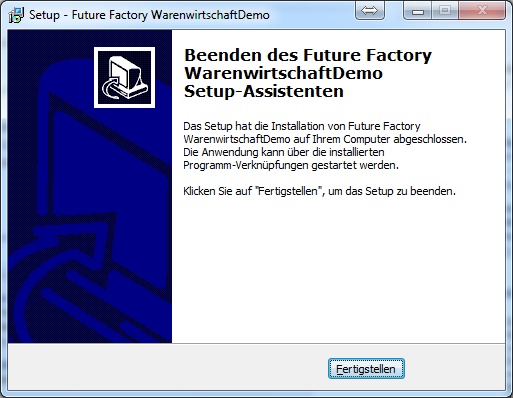
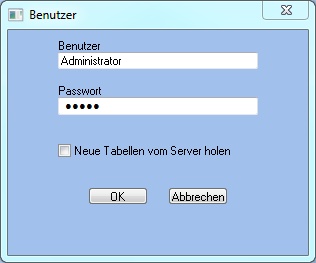
Benutzername: administrator
Passwort: admin
Sie werden nun aufgefordert dem Administrator Zugang ein neues Passwort zuzuweisen.
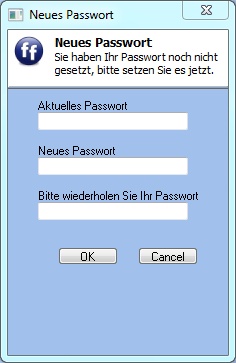
Solange Sie die Software noch nicht registriert haben, läuft die Software im Demomodus.
Sie können dann die gewünschten Module aktivieren
Treffen Sie die Auswahl der von Ihnen gewünschten Module (je nach Version sind andere Module anwählbar).
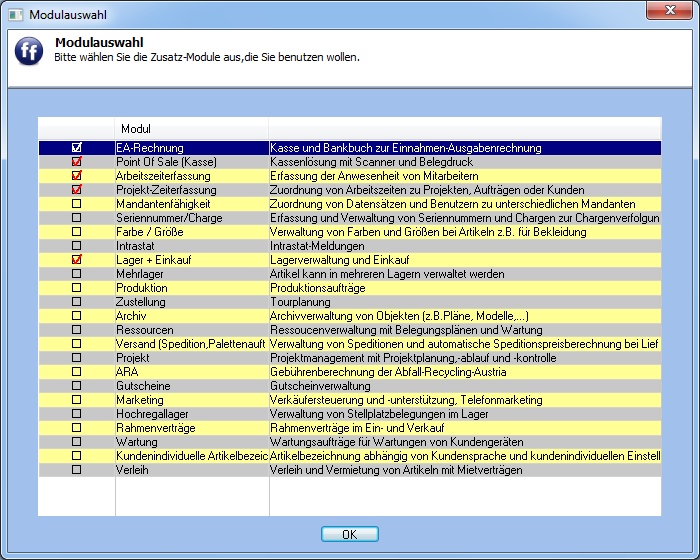
Registrierung
Zur Registrierung der Software klicken Sie in der Software in der oberen rechten Ecke auf das Schraubenzieher-Symbol und wählen Sie Client registrieren aus.
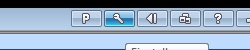
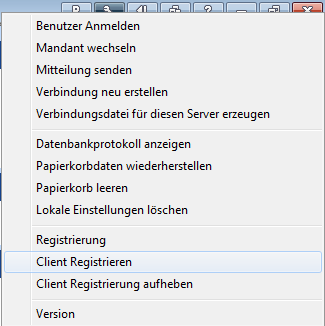
Geben Sie dann die Seriennummer Ihrer Lizenz ein, die Sie beim Kauf erhalten haben.
Wenn Sie mehrere Softwarelizenzen erworben haben (Zusatz-Arbeitsplätze), dann müssen Sie diesen Schritt für jeden PC durchführen, an dem Sie die Software verwenden wollen.
Sie können dies an so vielen PCs durchführen, wie Sie Arbeitsplatzlizenzen erworben haben.
Falls Sie einen PC austauschen wollen, dann müssen Sie zuerst die Registrierung am alten PC aufheben, mit dem Menüpunkt "Client Registrierung aufheben".
Dadurch wird diese Arbeitsplatzlizenz wieder freigegeben.
Danach können Sie den neuen PC mit Ihrer Seriennummer registrieren.